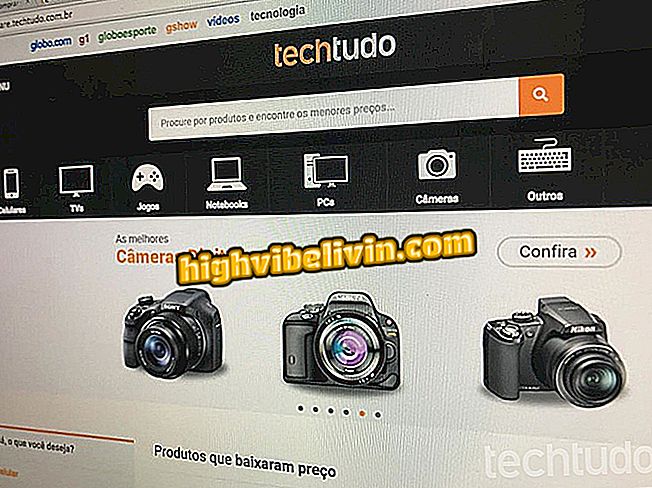Как делать хорошие снимки на iPhone 7 или 7 Plus с советами от Apple
У iPhone 7 и iPhone 7 Plus есть камеры, которые производят фотографии профессионального качества. Стандартная модель оснащена камерой с апертурой f / 1.8, которая может захватывать на 50% больше света по сравнению с iPhone 6S. Кроме того, сенсор имеет 12 мегапикселей и емкость записи 4K со скоростью 30 кадров в секунду. Версия Plus имеет две задние камеры: одна с широкоугольным объективом и диафрагмой f / 1.8, а другая с телеобъективом и диафрагмой f / 2.8 . Модель также имеет 2-кратный оптический зум и 10-кратный цифровой зум.
Для пользователей, чтобы получить максимальную отдачу от инструмента, Apple выпустила серию видео с советами о том, как делать потрясающие фотографии на моделях. Ознакомьтесь с перечнем рекомендаций специалистов, которые также опубликованы на официальном сайте компании. Все названия на английском языке, так как компания еще не выпустила перевод советов и рекомендаций.
Мы проверили iPhone 7; проверить полный обзор

Обзор iPhone 7: мы смотрим на запуск Apple в 2016 году
Приложение: Получить технические советы и новости на свой телефон
1) Большой портрет
Великий портрет, известный как «портретный режим» на португальском языке, можно сделать только с помощью задней камеры iPhone 7 Plus. Эта функция позволяет размыть фон изображения, как на профессиональных камерах. Чтобы сделать хороший снимок в портретном режиме, вы должны поддерживать расстояние до объекта или человека не менее 2, 5 метров. Телефон отображает сообщение, если вы не в правильном положении. Чтобы сделать фотографию, коснитесь объекта фотографии, чтобы сделать фон размытым.

Портретный режим доступен только на iPhone 7 Plus
2) Крупный план
Макро похоже на портретный режим, но показано для съемки объекта очень близко. Чтобы использовать эту функцию, просто оставьте камеру в обычном режиме фото и установите фокусировку там, где вы хотите (щелкните внутри желтого квадрата, чтобы сфокусироваться на изображении). После этого сотовый телефон установит наилучшую экспозицию фотографии. Вы можете скользить вверх или вниз, если вы хотите изменить его. Фон изображения также будет размытым.

Поместите правильный фокус, чтобы сделать хорошую картинку на iPhone 7; в этом случае произошло передержка
3) Вертикальная Ткань
Вертикальный Pano означает панорамный на португальском языке Эта функция доступна на iPhone 6 и позволяет делать фотографии всего вида определенного места. Чтобы сделать изображение в этом стиле, прокрутите параметры камеры, пока не найдете «Панорама». Затем нажмите белую кнопку, чтобы начать фотографировать. Переместите камеру, чтобы заполнить «прозрачное» пространство белой стрелкой. Вам не нужно заполнять все, когда вы хотите прервать фотографию, нажмите «Стоп».

Вертикальная панорамная фотография на iPhone 7
Вы также можете использовать режим панорамы, чтобы делать снимки по горизонтали.

Горизонтальное фото сделано с iPhone 7
4) без вспышки
В ярких местах вам не нужно использовать вспышку для съемки. Если вы попытаетесь вставить вспышку, изображение может быть насыщенным или белым из-за высокой освещенности. Поэтому при ярком освещении не забудьте выключить вспышку на телефоне и сфокусироваться на объекте или человеке, которого вы фотографируете.

iPhone 7 позволяет делать хорошие снимки без вспышки, если у вас есть естественное освещение
5) Действие
Этот совет полезен для тех, кто хочет фотографировать в движении, например, в гонках, прыжках или в более простых ситуациях. Просто продолжайте нажимать кнопку затвора (белый шар) в режиме фото. В конце на экране отобразится «мини-альбом» со всеми фотографиями, снятыми с этого момента. Чтобы получить к нему доступ, нажмите «выбрать», посмотрите все сделанные фотографии и выберите лучшие.

iPhone 7 позволяет фотографировать на ходу
6) Селфи с таймером
Одним из решений для тех, кто хочет сделать снимок издалека, но у которого нет никого, кто победит, - это установить время для съемки затвора. Таймер доступен как на задней, так и на передней камере. Чтобы использовать его, просто выберите значок часов, выберите от 3 до 10 секунд и расположите устройство по своему усмотрению. Затем нажмите кнопку затвора, чтобы сделать снимок и позировать.

Можно сделать фото, используя таймер на iPhone 7 и iPhone 7 Plus
7) Снимайте кадры во время фильма
Это действует во время съемок, потому что одновременно с записью iPhone может делать фотографии. Поставьте опцию «видео» и начните запись. Чтобы сделать снимок во время записи, просто щелкните белый шар с левой стороны от значка записи. В конце фотографии и видео будут сохранены в галерее.

Вы можете снимать и фотографировать одновременно на iPhone 7
8) Редактировать селфи
Хороший совет оставить фотографию так, как вы хотите, - отредактировать ее. На iPhone вы можете сделать это с помощью приложения для фотографий устройства, не загружая ничего. Эта функция доступна для любого изображения, сделанного iPhone, либо с передней камеры (селфи), либо сзади.
Просто нажмите на значок из трех линий с шариками, а затем нажмите на «волшебную палочку» с правой стороны (при применении эффекта к изображению палочка станет синей). Эта функция автоматически корректирует фотографию, делая ее более четкой и яркой. Вы также можете обрезать или повернуть изображение и поделиться им в Facebook, Instagram, электронной почте, WhatsApp и других приложениях.

Редактировать фотографии в приложении iPhone 7
9) Закатный силуэт
Чтобы сфотографировать чей-то силуэт, погода должна быть открытой, с солнечными лучами. Если облачно и идет дождь, изображение будет полностью темным. Объект или человек, который собирается снимать, должен находиться в направлении солнца (почти перед ним), а камера должна находиться в обычном режиме фотосъемки. Сфокусируйтесь на человеке и встряхните экспозицию (вы можете увеличить или уменьшить ее, в этом случае она будет понижена) Вносите изменения, пока фотография не будет соответствовать тому, что вы хотите.

Чтобы сделать силуэтную фотографию на iPhone 7, нужно солнце.
Стоит ли покупать iPhone 7 по самой низкой цене в США? Прокомментируйте.